PyCharm 2021.3의 새로운 기능
Poetry 지원, 새로운 FastAPI 프로젝트 유형, 원격 개발 베타 및 새로운 Jupyter Notebook 환경
저희 팀은 여러분의 의견에 귀를 기울이고 PyCharm에서 더 부드럽고 생산적인 코딩을 할 수 있는 기능을 제공하고자 열심히 노력하고 있습니다. 이번 릴리스에서는 Poetry 지원, 새로운 FastAPI 프로젝트 타입, 원격 개발 지원의 베타 버전 및 새롭게 설계된 Jupyter Notebook 환경을 도입했습니다.
Python
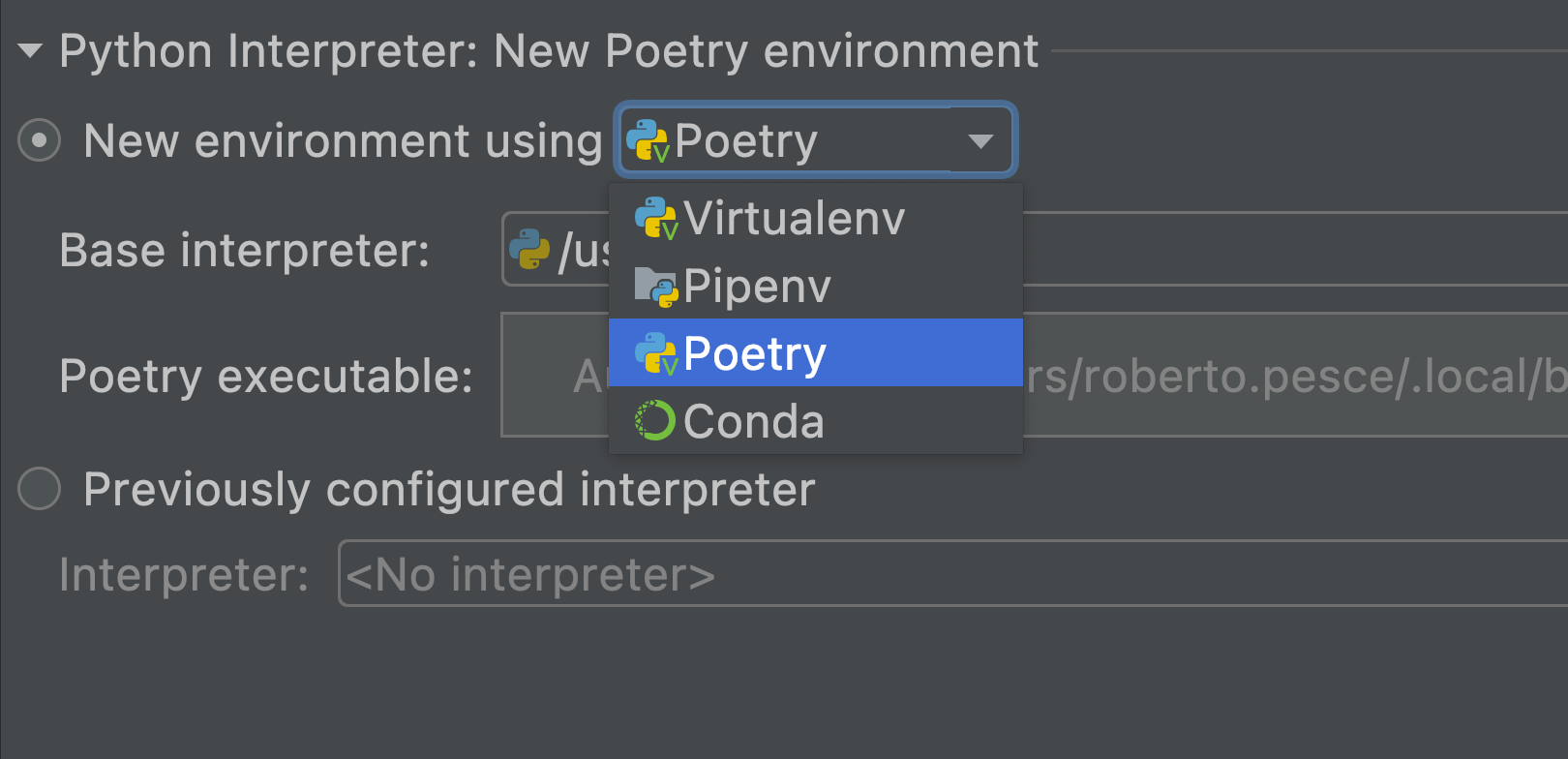
Poetry 지원
Poetry는 Python 개발자들 사이에서 점차 인기를 얻고 있으며, 트래커에 보고된 많은 이슈에서 이에 대한 지원을 요청했습니다. The good news for Poetry users (and for those willing to try it) is that PyCharm now supports Poetry and provides code completion for your pyproject.toml files out of the box! Kudos to Koudai Aono, who developed the original plugin that has been merged into the PyCharm source code.
기타 개선 사항:
- PyCharm now supports PEP 612 - Parameter Specification Variables, another new feature in Python 3.10.
웹 개발 Pro
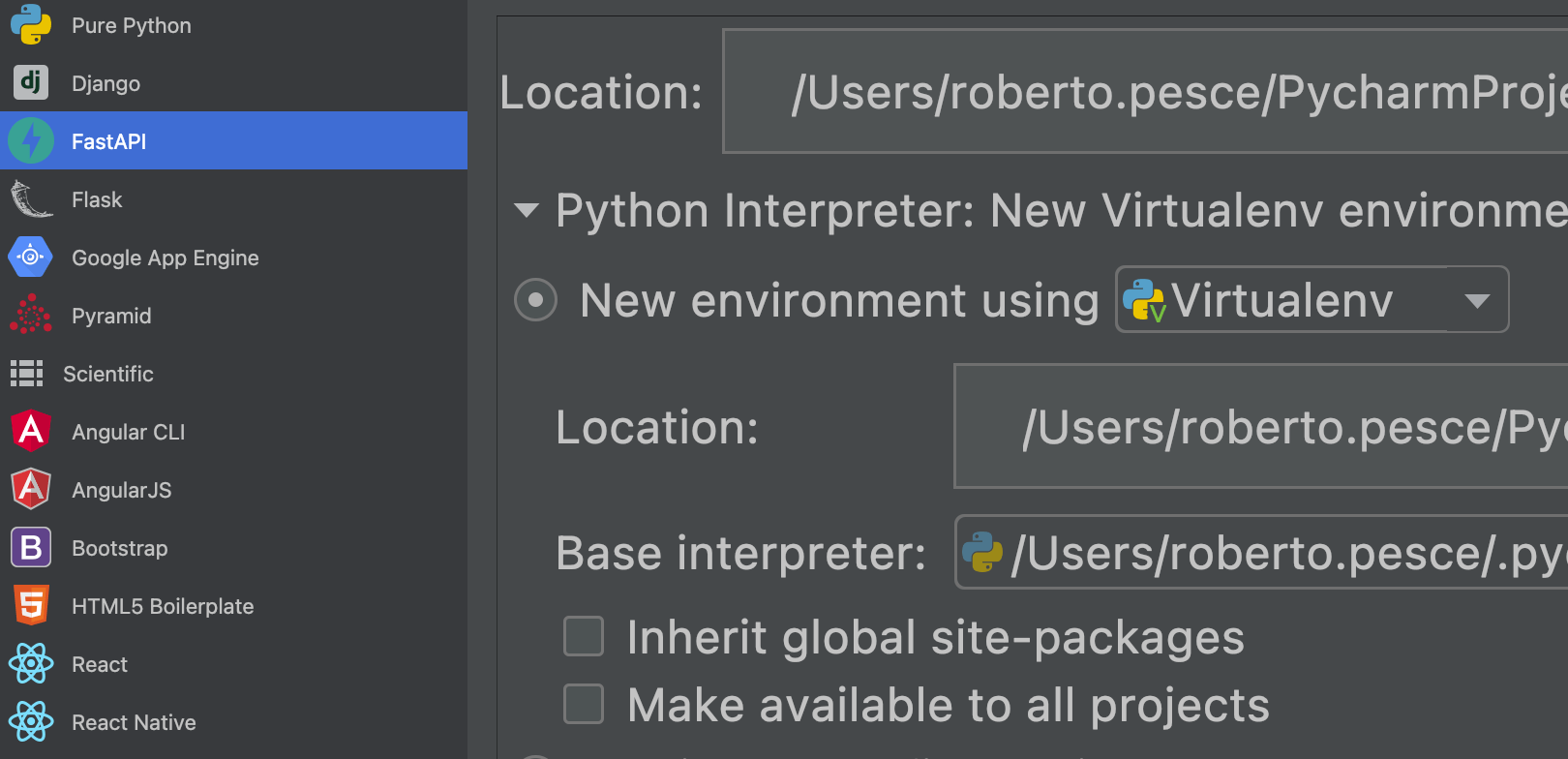
FastAPI 지원
FastAPI, a popular high-performance Python web framework for building APIs, is now supported in PyCharm. FastAPI 프로젝트 유형을 선택하면 PyCharm에서 자동으로 모든 종속성이 설치되고 실행/디버그 구성이 생성됩니다. 또는 PyCharm에서 기존 FastAPI 프로젝트를 열고 FastAPI 실행 구성을 직접 만들 수 있습니다. PyCharm은 애플리케이션을 탐지하고 Uvicorn을 자동으로 실행합니다.
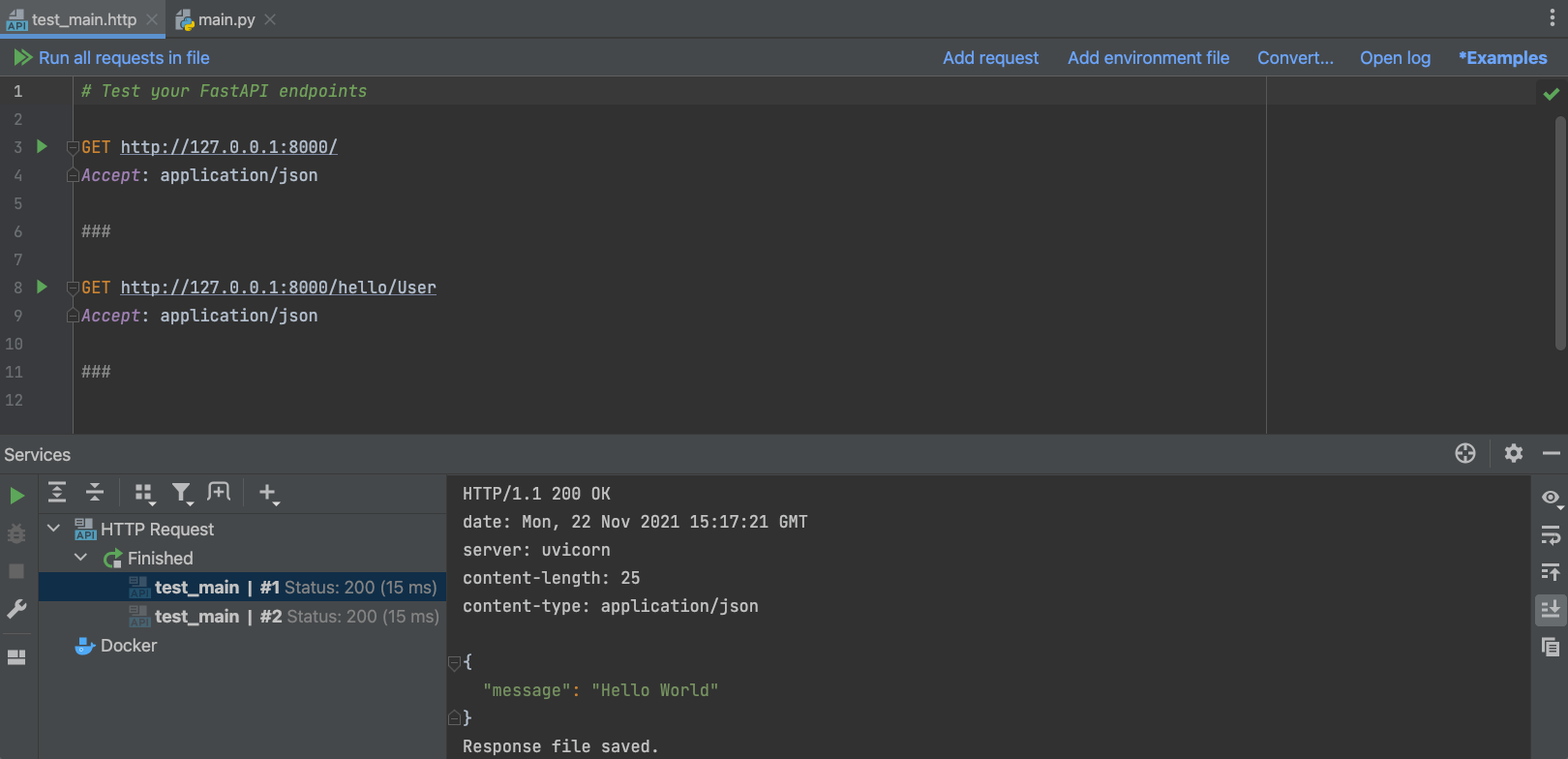
이제 'test.http' 파일을 사용하여 HTTP 엔드포인트를 테스트하기가 더 쉬워졌습니다. 에디터에서 바로 GET, POST 및 기타 요청 유형을 애플리케이션 엔드포인트로 보내세요.
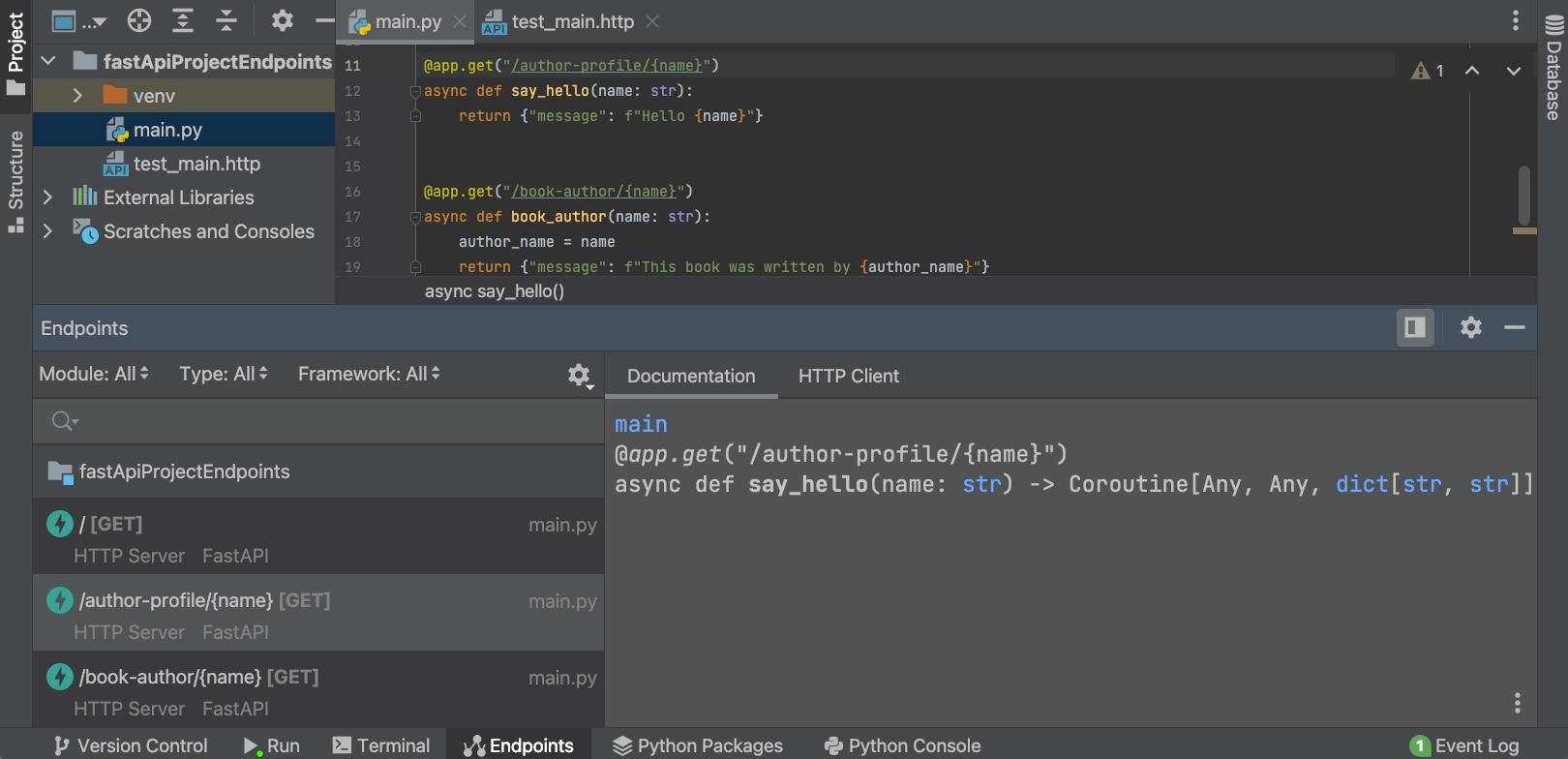
FastAPI 및 Flask를 위한 새로운 엔드포인트 도구 창
FastAPI 및 Flask를 사용하여 웹 애플리케이션을 개발하는 분들은 엔드포인트로 작업할 가능성이 높습니다. 아시다시피 이 워크플로는 대규모 프로젝트에서는 번거로울 수 있어, FastAPI 및 Flask 프로젝트 유형을 위한 새로운 Endpoints(엔드포인트) 도구 창이 PyCharm 2021.3에 도입되었습니다.
새 프로젝트 또는 기존 프로젝트에 대한 작업을 시작하면 PyCharm이 즉시 해당 경로를 스캔하여 URL에 대한 코드 완성, 탐색 및 리팩터링 기능이 있는 Endpoints 도구 창에 이를 나열합니다. 또한 이 도구 창은 엔드포인트의 개요를 더 명확하게 보여줄 뿐만 아니라 관련 문서에 대한 빠른 액세스를 제공합니다.
기타 개선 사항:
- PyCharm에서 코드 완성 제안을 얻기 위해 더 이상 HTML 태그 앞에 '<'를 붙일 필요가 없습니다.
- 이제 새로운 Update ‘package name’ to the latest version('패키지 이름'을 최신 버전으로 업데이트) 검사를 사용하여 에디터에서 바로 package.json 파일의 npm 패키지를 최신 버전으로 업데이트할 수 있습니다.
- URL을 입력하고 ES6 파일의 가져오기 경로에서 빠른 수정을 사용하여 원격 ES6 모듈을 다운로드할 수 있습니다.
새로운 Jupyter Notebook 환경 Pro
JetBrains는 데이터 과학 분야에서 활동하는 소프트웨어 엔지니어를 위해 PyCharm 개선에 힘을 쏟고 있으며, 그 일환으로 PyCharm Pro의 Jupyter Notebook 환경을 개선했습니다!
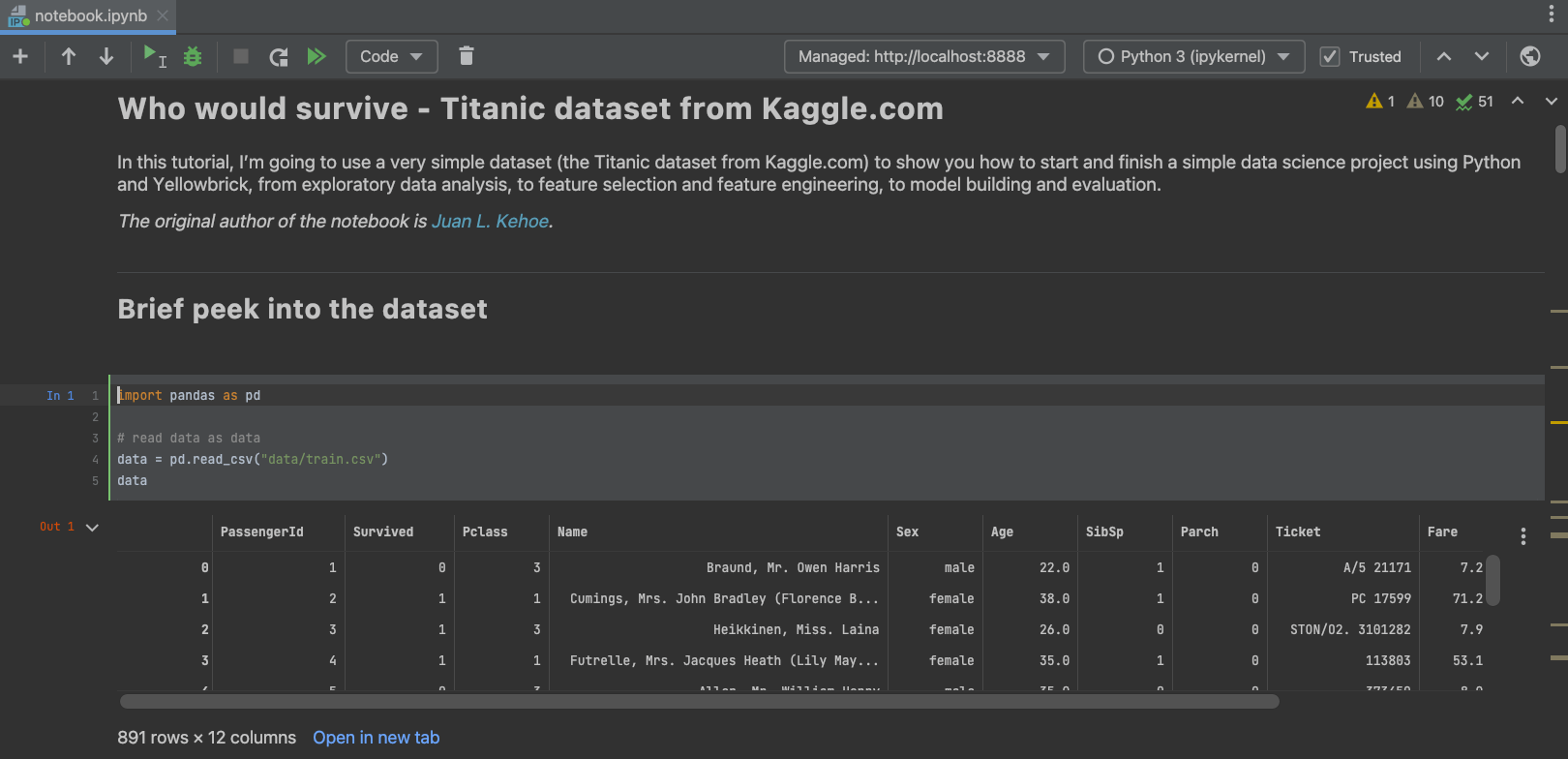
새로운 Notebook UI
이제 Notebook 지원이 더 원활해졌습니다. 이제 PyCharm은 기존의 Jupyter Notebook UI를 바로 사용할 수 있도록 제공하는 동시에 자동 가져오기, 코드 완성 및 리팩터링 기능 등 IDE에서 기대할 수 있는 모든 강력한 도구를 제공합니다.
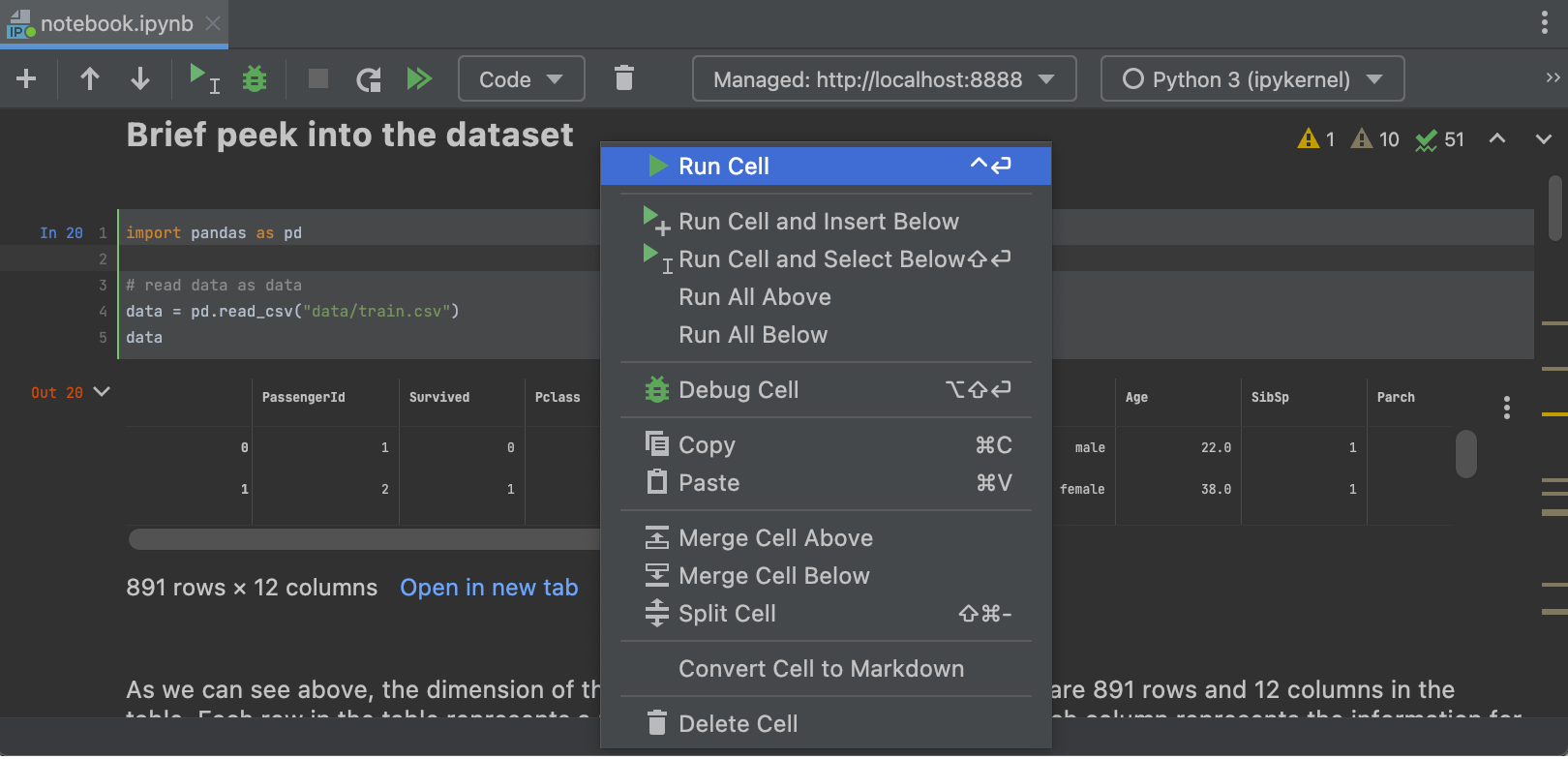
인기 단축키
shift+enter로 셀 실행, 단일 키 입력으로 명령어 모드와 에디터 모드 전환, 방향키를 이용한 셀 탐색 등을 포함하여 모든 표준 Jupyter 단축키에 대한 지원이 추가되었습니다.
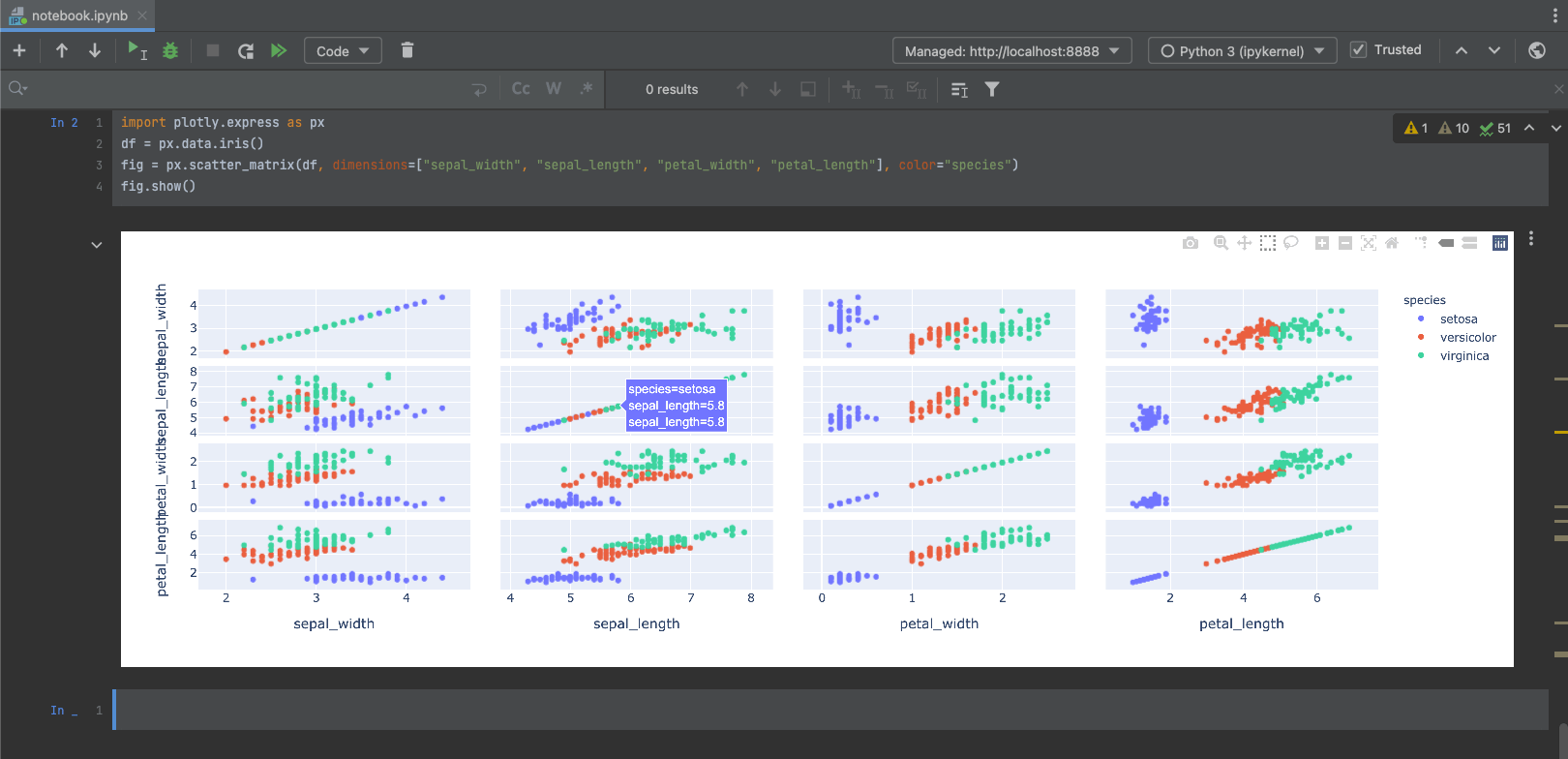
대화형 출력
PyCharm Pro는 이제 Plotly, Bokeh, Altair, ipywidgets 등과 같은 주요 과학 라이브러리에서 사용되는 정적 및 JavaScript 기반 출력과 DataFrames에 대한 풍부한 지원을 모두 완벽하게 제공합니다. DataFrames를 직접 탐색하거나 전용 탭에서 열 수 있습니다.
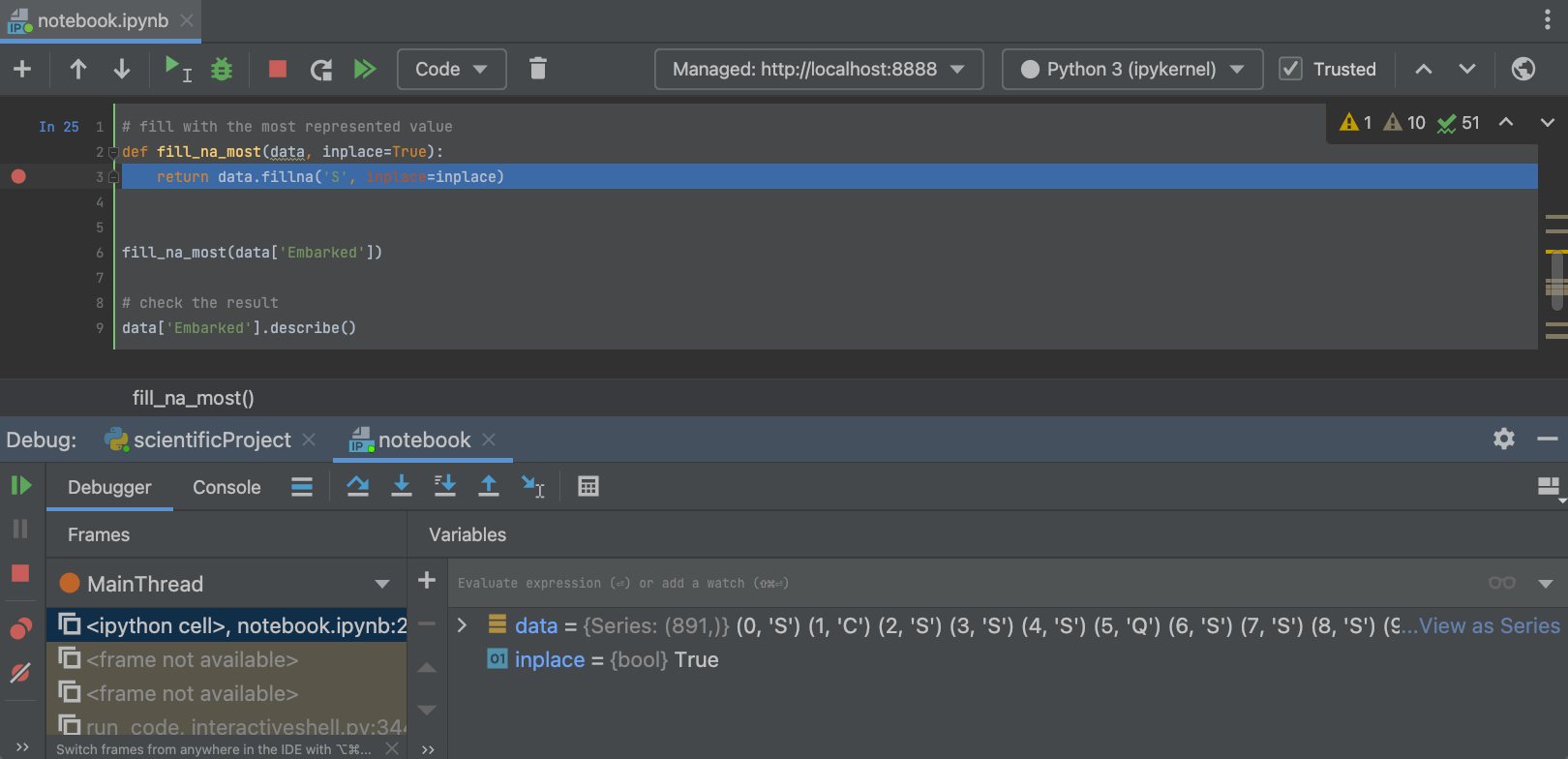
디버그 기능
Jupyter Notebook 내에서 디버그하며 더 원활해진 Notebook 디버그를 경험하세요. 중단점에서 멈추고, 코드를 단계별로 실행하고, 변수 상태를 탐색 및 관리하는 등 다양한 작업을 수행할 수 있습니다.
원격 개발 베타 Pro
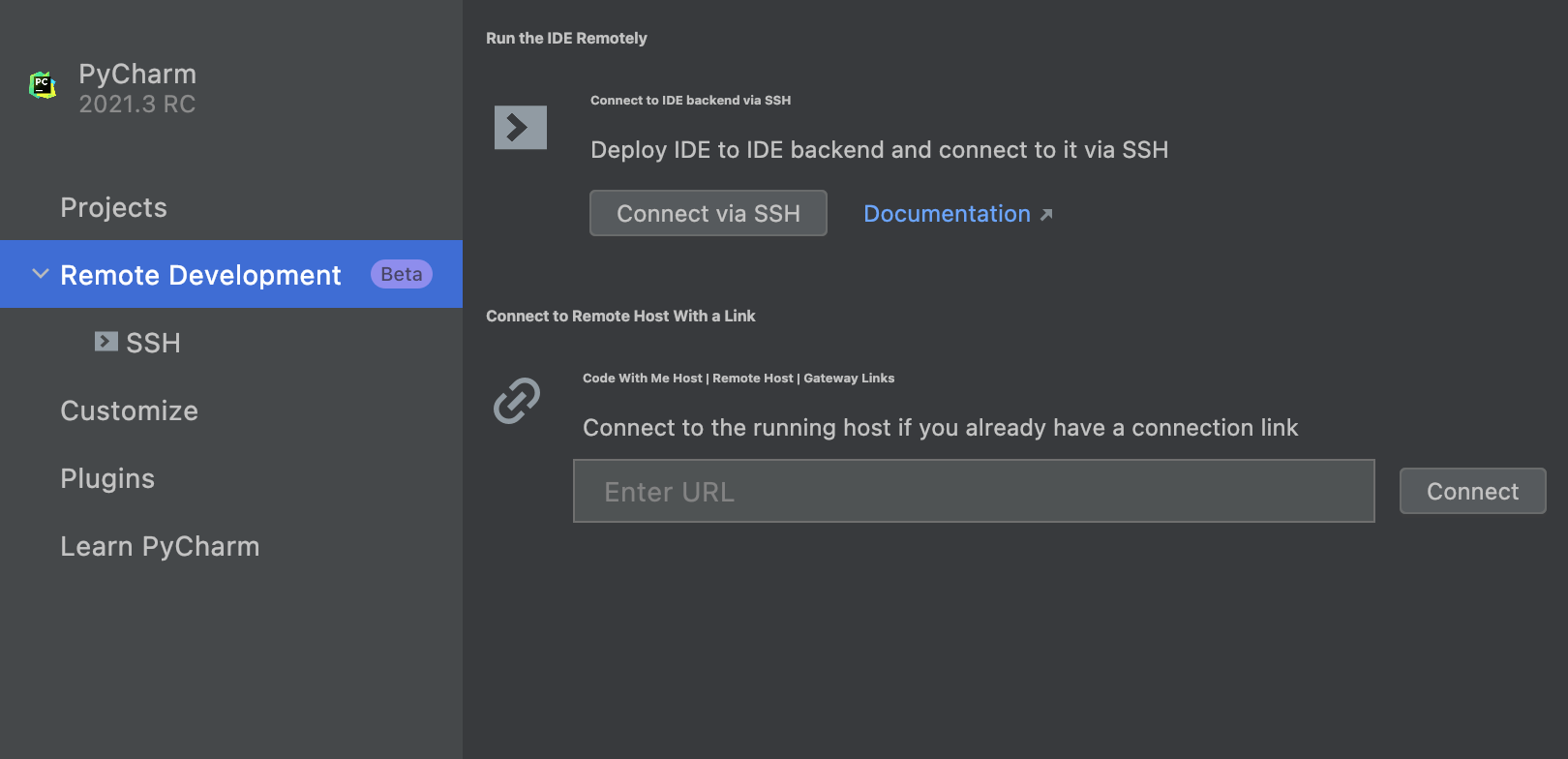
PyCharm Pro는 이제 JetBrains Gateway를 통해 원격 개발 워크플로의 베타 버전을 지원합니다. PyCharm 사용자는 전 세계 어디에서나 원격 컴퓨터에 연결하고 PyCharm의 백엔드를 실행하며 원격 컴퓨팅의 이점을 누리면서 마치 로컬에서 모든 일들이 이루어지는 것 같은 편안함을 느낄 수 있습니다.
사용해 보려면 시작 화면에서 Remote Development(원격 개발)를 클릭하고 SSH option(SSH 옵션)을 선택한 다음, 마법사를 따라 자격 증명을 제공하여 연결하고 서버에 IDE를 다운로드하세요. 이 기능은 베타 버전이므로 의견을 보내주시면 감사하겠습니다.
자세한 내용은 문서를 참조하세요.
사용자 경험
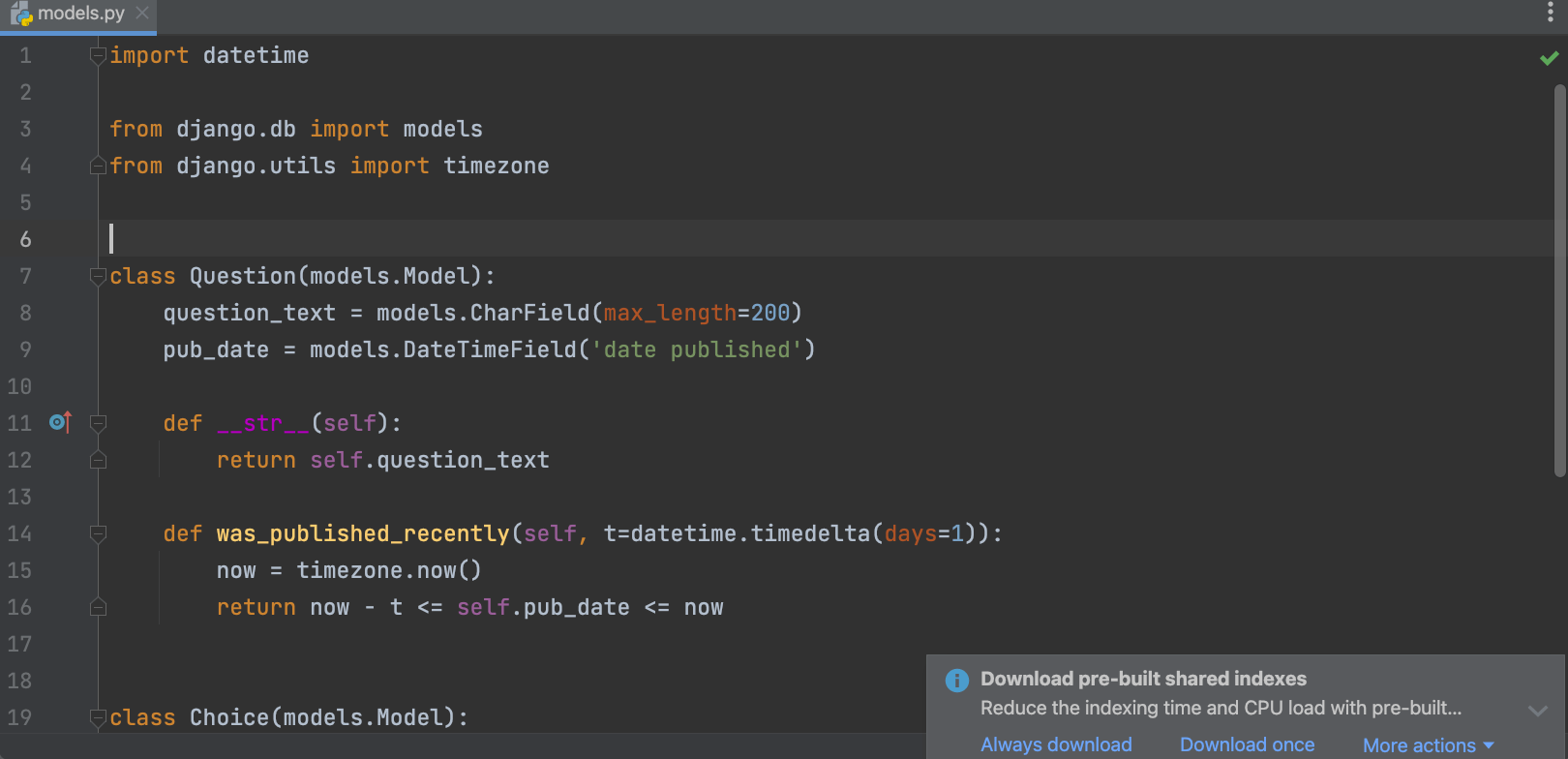
인기 있는 Python 패키지용 공유 색인 다운로드 Pro
Numpy, Pandas, Matplotlib, Sqlalchemy, Scikit-image, Plotly, Scipy 등과 같은 PyPI의 인기 패키지를 사용하는 분들은 이제 사전 빌드된 인덱스를 다운로드하여 IDE 인덱싱 시간을 단축할 수 있습니다. 이러한 공유 색인은 PyCharm 설치에 포함되어 있지 않으므로 다운로드하기 전에 IDE에서 권한을 요청합니다.
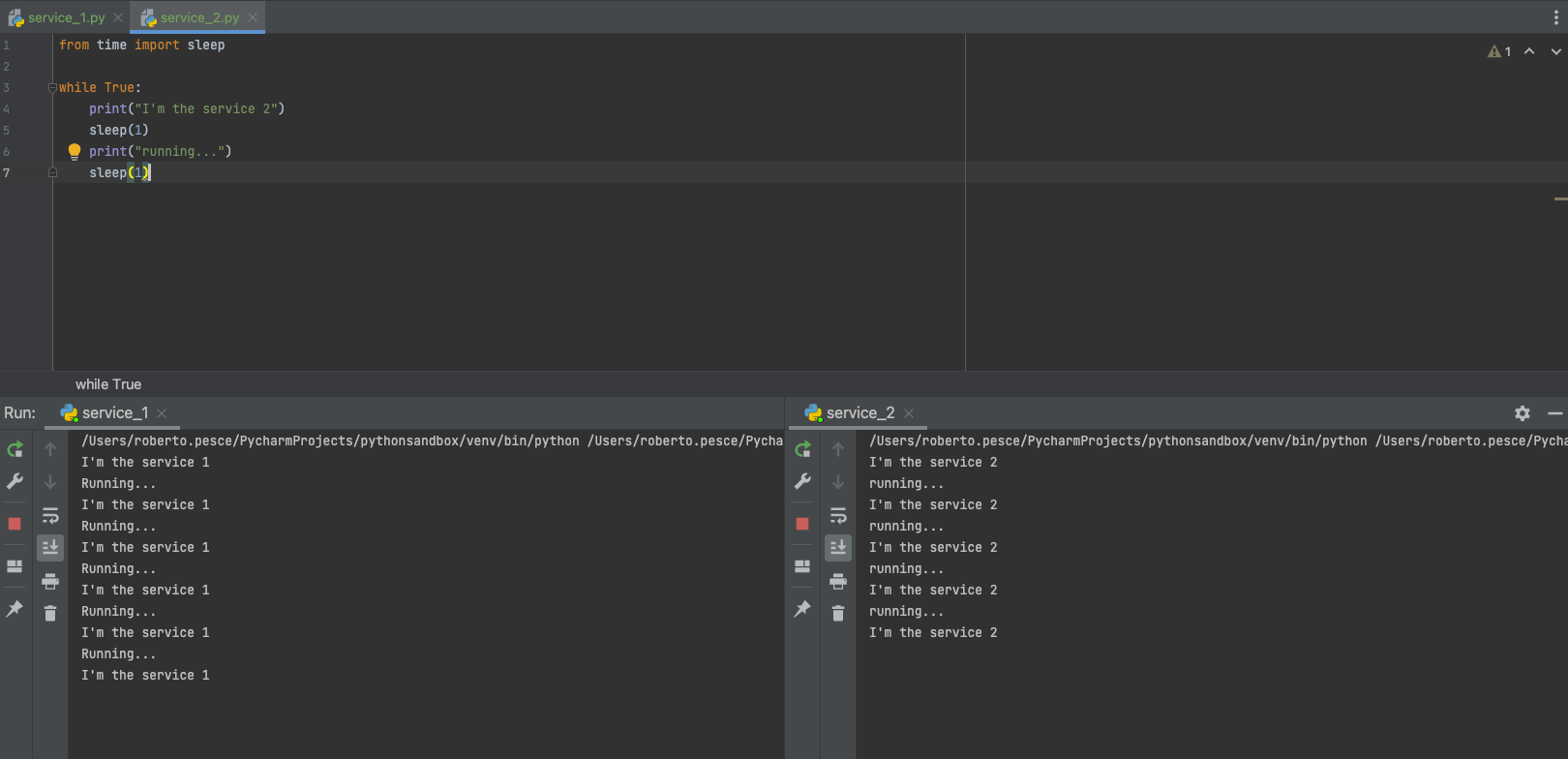
실행 도구 창 분할
이제 Run(실행) 도구 창을 여러 탭으로 분할하여 동시에 여러 구성을 실행하면서 결과에 액세스할 수 있습니다. 탭을 분할하려면 Run 도구 창 내부의 강조 표시된 영역으로 탭을 끌어다 놓기만 하면 됩니다.
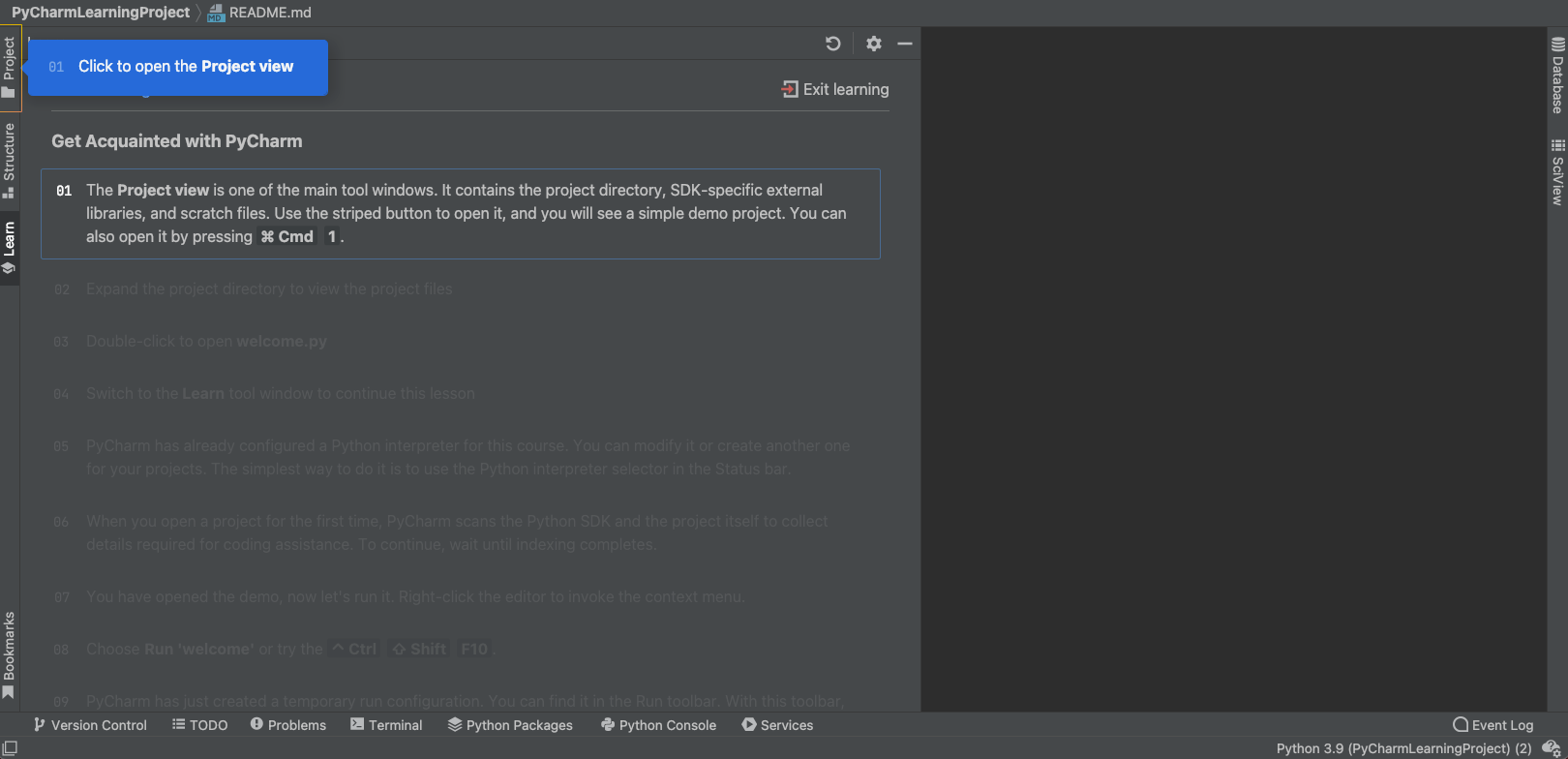
기능 트레이너: 새로운 온보딩 투어 및 일련의 Git 강의
PyCharm을 처음 사용하거나 사용 방법을 복습하고 싶은 분들을 위해 이제 IDE 기능 트레이너에 온보딩 투어와 PyCharm의 Git 기능에 관한 강의가 함께 제공됩니다. 사용해 보려면 시작 화면에서 'Learn PyCharm'(PyCharm 배우기)을 클릭하거나 IDE의 메인 메뉴에서 Help(도움말) > Learn IDE(IDE 배우기)를 클릭하세요.
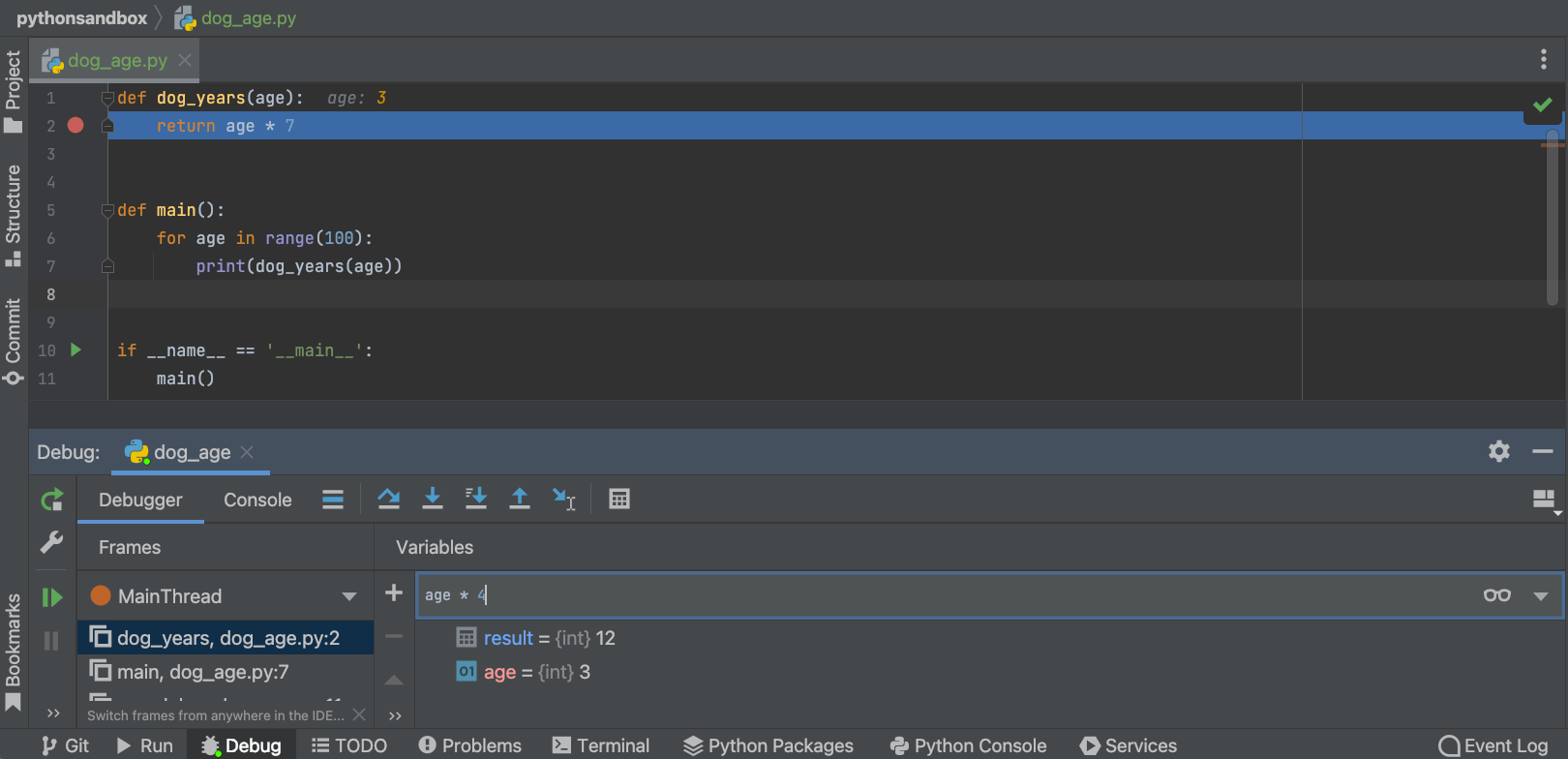
디버거에서 표현식 평가
이번 릴리스에서는 Evaluate(평가) 기능을 더 쉽게 찾을 수 있도록 개선했습니다. 이제 감시점을 사용하는 대신 Debug(디버그) 도구 창에서 바로 Evaluate 필드에 빠르게 액세스할 수 있습니다.
기타 개선 사항:
- 색인 생성 중에 실행 구성을 만들고 편집할 수 있습니다.
- Python 패키지 설치 중 오류에 대한 추가 정보가 제공되므로 충분한 상황 파악을 바탕으로 바람직하지 않은 문제를 해결할 수 있습니다.
- 마크다운 목록에서 PyCharm이 자동으로 다음 줄의 번호를 매기고 들여쓰기하는 것을 중단시킬 수 있습니다. Preferences(환경 설정) > Languages & Frameworks(언어 및 프레임워크) > Markdown(마크다운)으로 이동하여 Automatic assistance in the editor(에디터에서 자동 지원)'를 비활성화합니다.
- 이제 Python 콘솔의 실행 대기열에 여러 셀을 추가할 수 있습니다. 이전 실행이 완료될 때까지 PyCharm에 의해 더 이상 차단되지 않습니다.
- 이제 Preferences(환경 설정)/Settings(설정)|Tools(도구)|SSH Configurations(SSH 구성)에서 SSH 구성을 위한 HTTP 또는 SOCKS 프록시 서버를 지정할 수 있습니다.
버전 관리
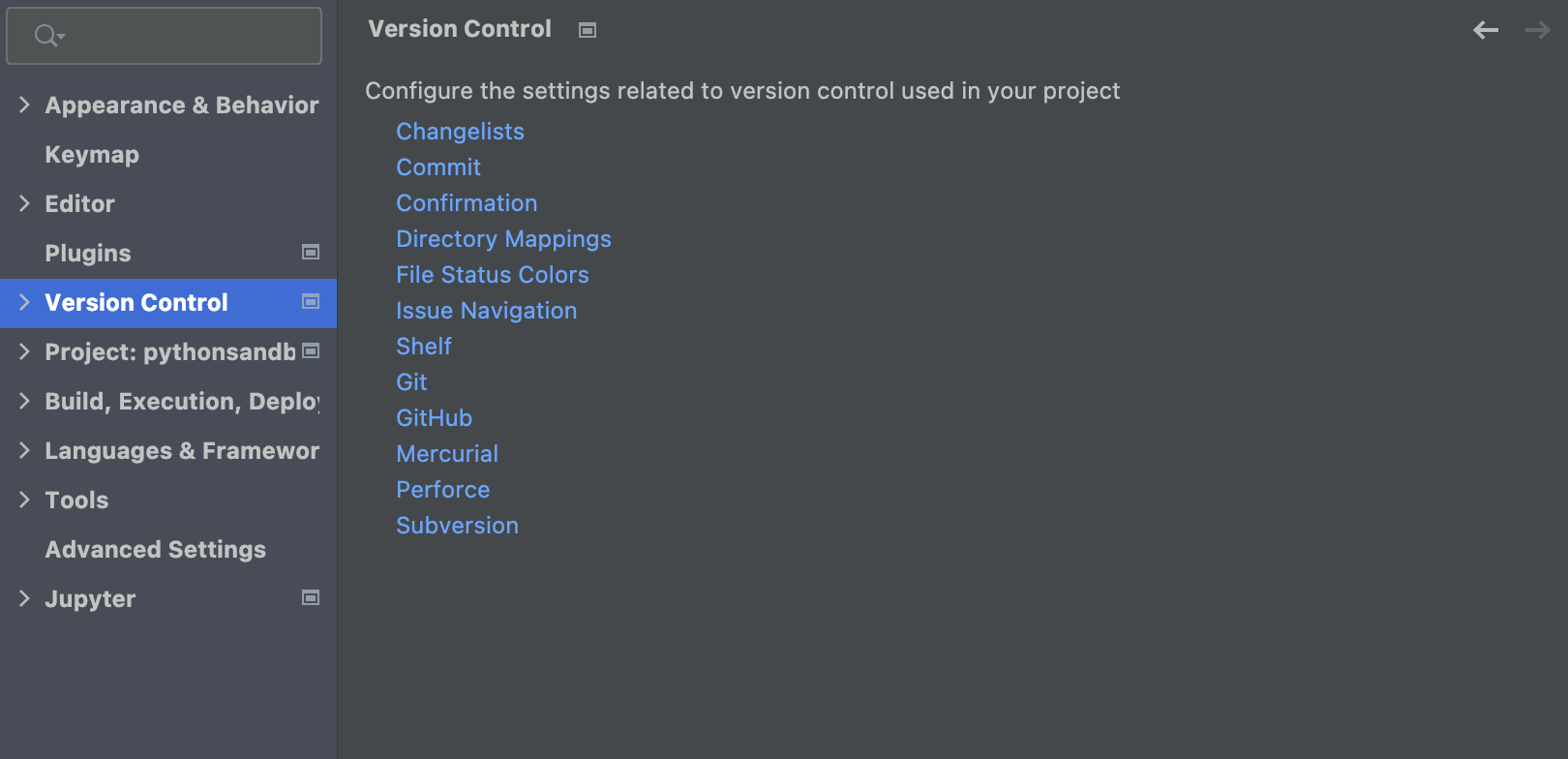
새로워진 버전 관리 설정
VCS 설정을 재구성하여 더 쉽게 찾을 수 있도록 변경했습니다. Preferences(환경 설정) / Settings(설정) | Version Control(버전 관리)에서 VCS 구성을 위한 시작점으로 사용할 수 있는 모든 설정 목록을 찾을 수 있습니다.
섹션 내의 설정은 가장 중요한 프로세스인 커밋, 푸시 및 업데이트를 중심으로 구성됩니다. 디렉터리 매핑을 위한 별도의 노드가 있으며, 기본적으로 백그라운드 작업이 실행됩니다.
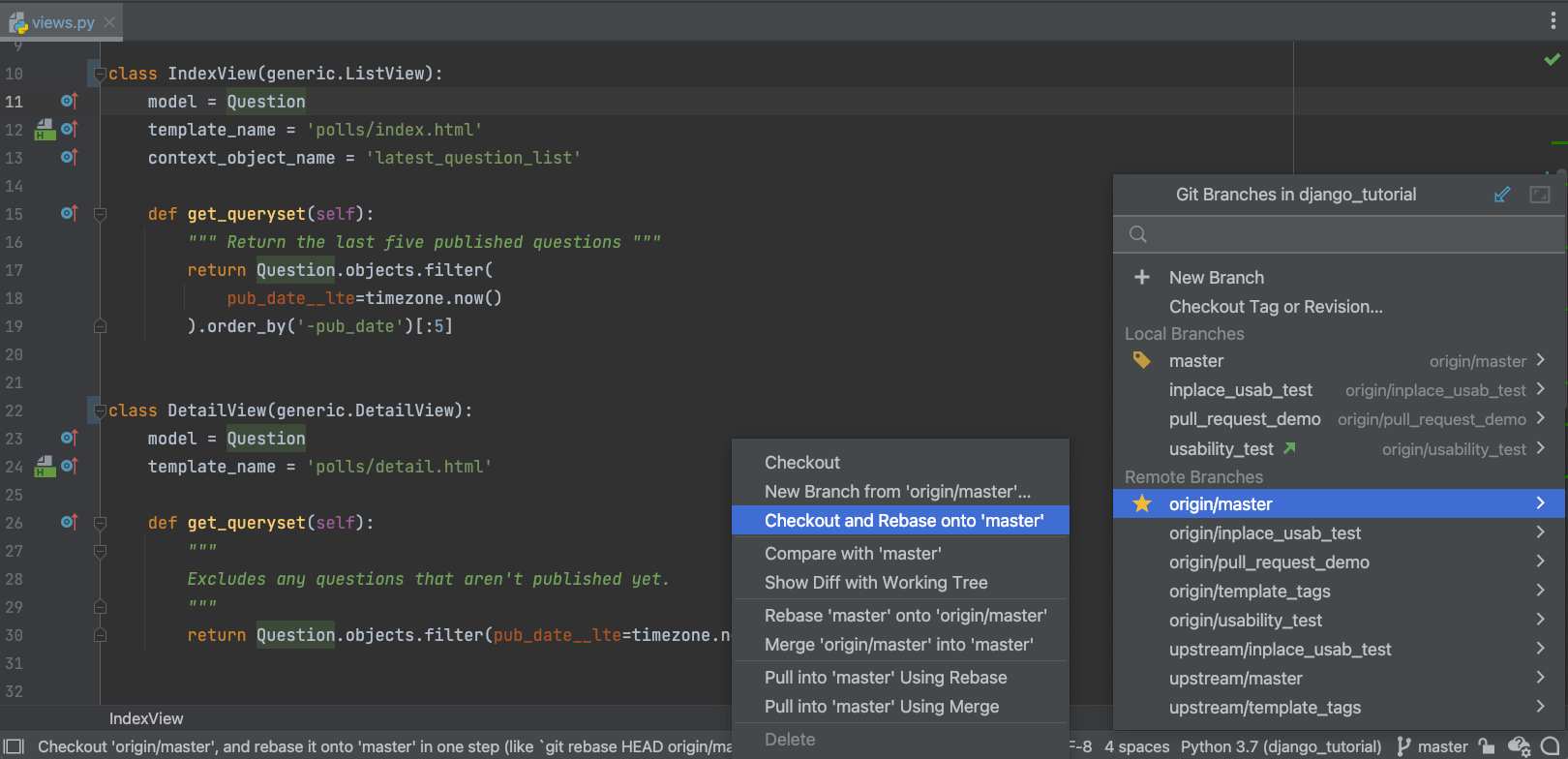
원격 브랜치에서도 작동하는 Checkout and Rebase onto Current(체크아웃하고 현재 브랜치에 리베이스)
선택한 브랜치를 체크아웃하고 현재 체크아웃된 브랜치상에서 리베이스하려면 Checkout and Rebase onto Current(체크아웃 후 현재 브랜치상에서 리베이스) 액션을 사용해 보세요. 기존에는 로컬 브랜치에서만 지원되었던 액션입니다. PyCharm 2021.3에서는 원격 브랜치에서도 이 액션을 사용할 수 있습니다.
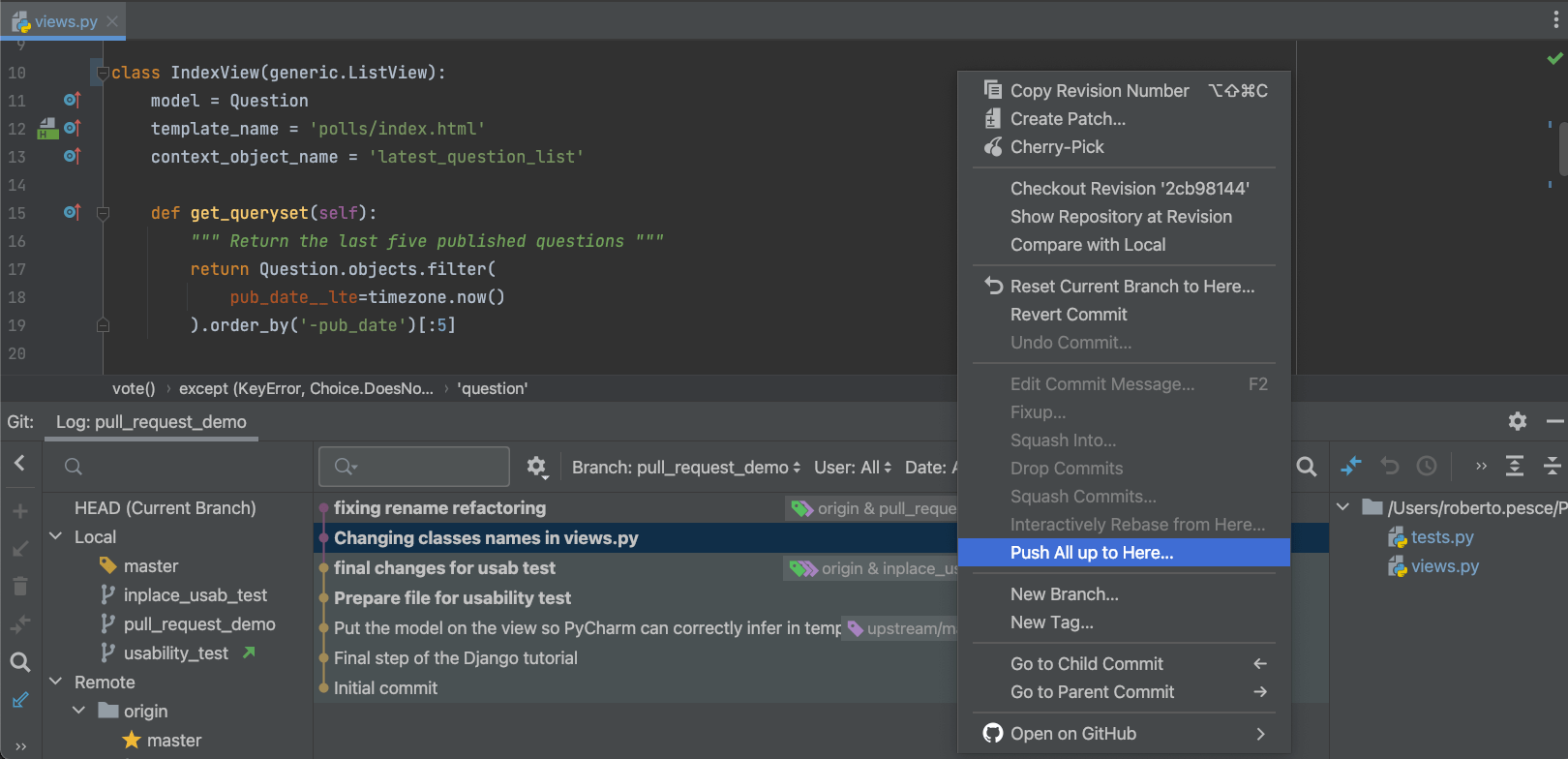
새로운 Push all up to Here(여기까지의 내용을 모두 푸시) 액션
확실한 커밋만 푸시하고 나머지 커밋은 남겨두는 Push All up to Here(여기까지의 내용을 모두 푸시) 액션이 새롭게 추가되었습니다. 이 액션을 사용하면 Git 도구 창의 Log(로그) 탭에서 선택한 커밋까지 푸시할 수 있습니다. 이 액션을 사용하려면 중단할 커밋을 선택한 후 해당 커밋을 마우스 오른쪽 버튼으로 클릭하여 컨텍스트 메뉴를 호출하고, 새로운 Push All up to Here(여기까지의 내용을 모두 푸시) 액션을 선택하면 됩니다.
데이터베이스 Pro
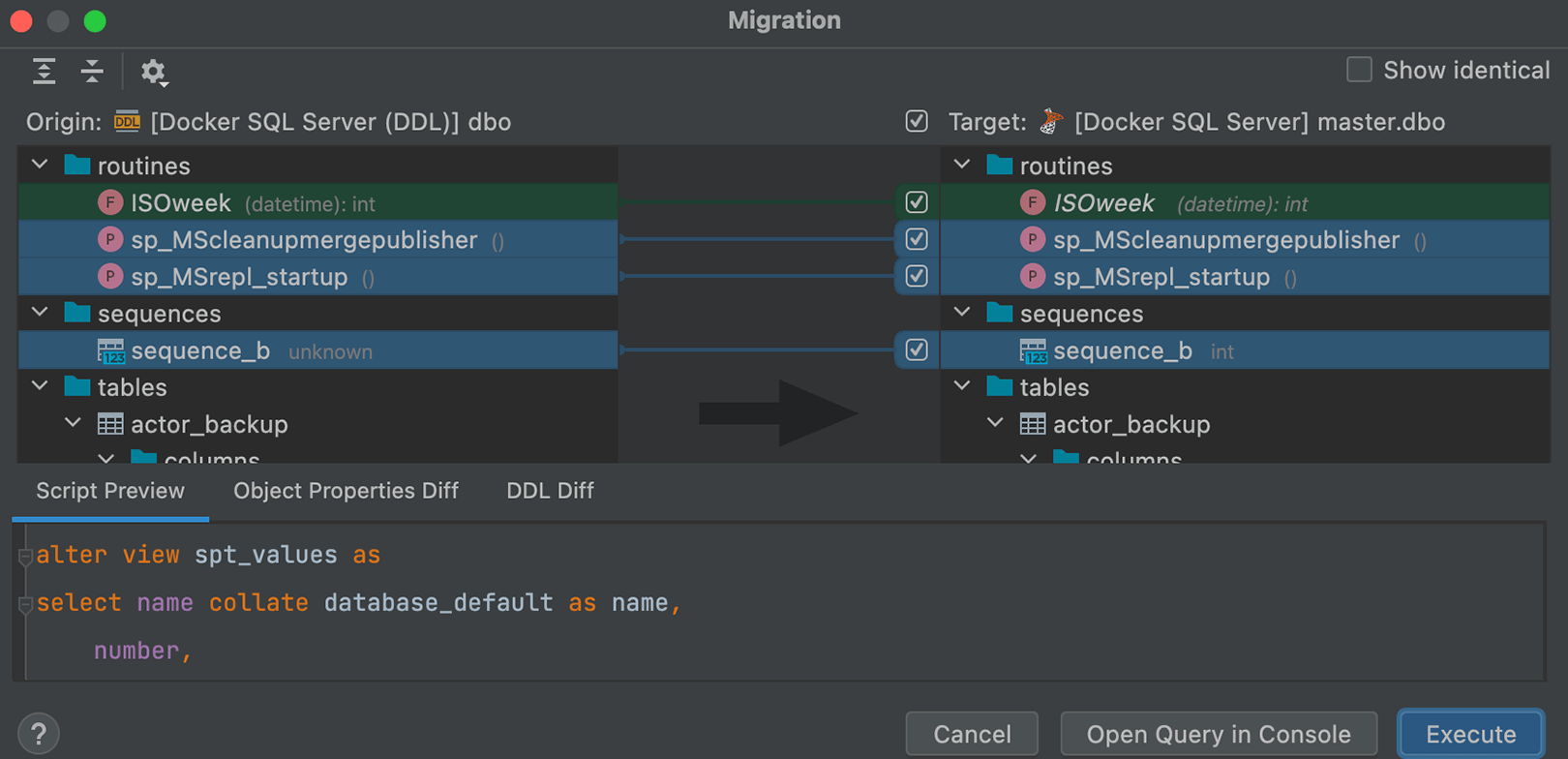
새로운 데이터베이스 Diff 창
컨텍스트 메뉴에서 새로운 데이터베이스 Diff 창을 사용할 수 있습니다. UI가 향상되었으며 동기화를 수행한 후 얻을 수 있는 결과가 더 명확하게 표시됩니다.
범례는 잠재적 결과에 대한 색상의 의미를 보여줍니다.
- 녹색 및 기울임꼴: 객체가 생성됩니다.
- 회색: 객체가 삭제됩니다.
- 파란색: 객체가 변경됩니다.
Script preview(스크립트 미리보기) 탭에는 새 콘솔에서 열거나 이 대화상자에서 실행할 수 있는 결과 스크립트가 표시됩니다. 이 스크립트는 변경 사항을 적용하여 오른쪽에 있는 데이터베이스(대상)를 왼쪽 데이터베이스(원본)의 사본으로 만듭니다.
Script preview(스크립트 미리보기) 탭 외에도 데이터베이스 Diff 창의 하단 패널에는 Object Properties Diff(객체 프로퍼티 Diff) 및 DDL Diff의 두 가지 탭이 더 있습니다. 여기에는 원본과 대상 데이터베이스에 있는 객체의 특정 버전 간 차이가 표시됩니다.
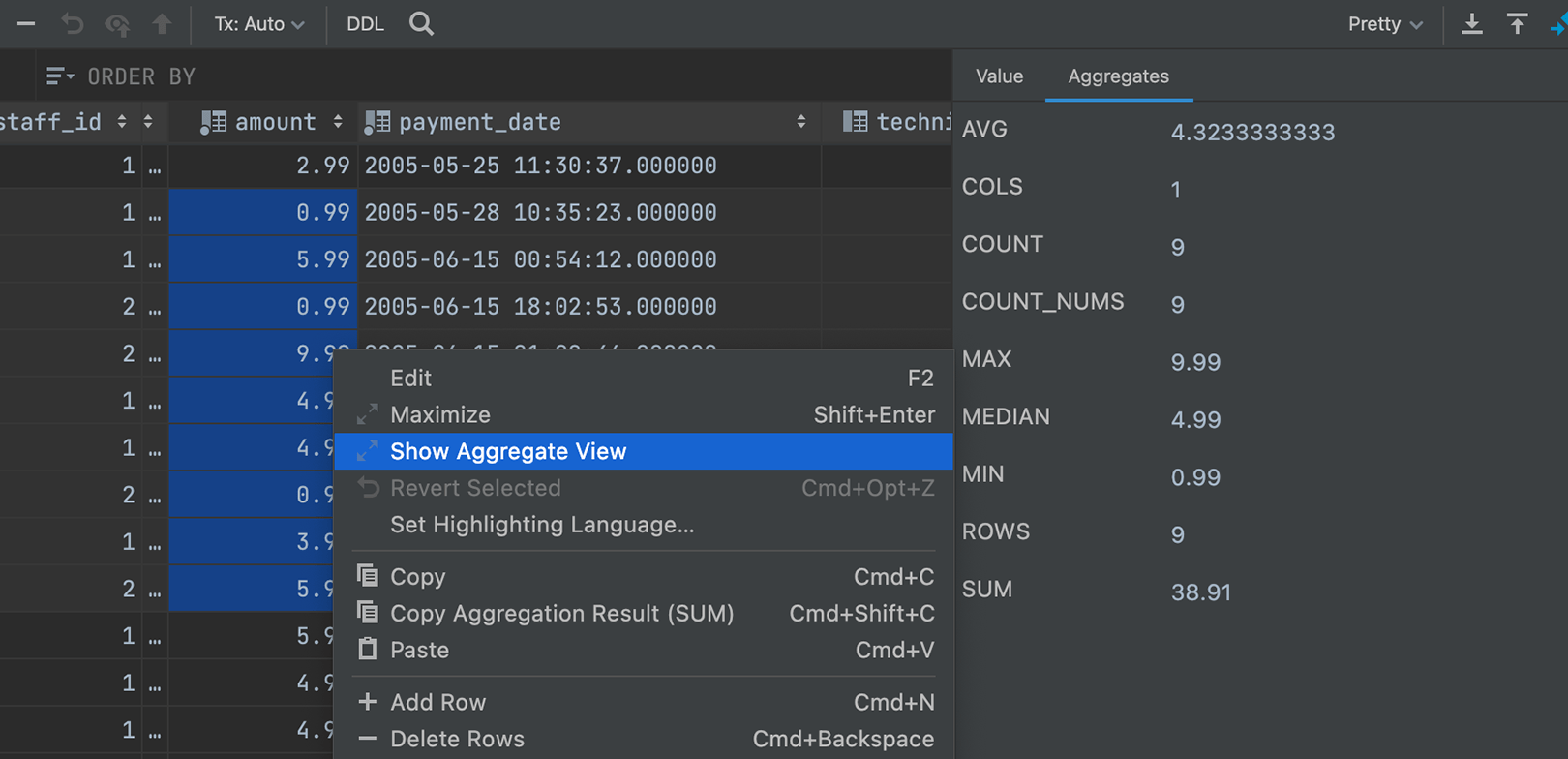
데이터 에디터 집계
셀 범위에 대한 집계 보기를 표시하는 기능을 사용할 수 있습니다. 오랫동안 기다려온 이 기능은 데이터 관리에 도움을 주고 추가 쿼리를 작성해야 하는 수고로움을 덜어줍니다.
이를 통해 데이터 에디터가 Excel 및 Google 스프레드시트와 더욱 유사해지고, 더 강력해지고 사용하기 쉬워졌습니다. 이 기능을 사용하려면 먼저 뷰를 보려는 셀 범위를 선택한 다음 마우스 오른쪽 버튼으로 클릭하고 Show Aggregate View(집계 뷰 표시)를 선택하면 됩니다.
기타 개선 사항:
- CSV 파일을 열거나 가져올 때 PyCharm은 첫 번째 행이 헤더이고 열 이름을 포함하고 있음을 자동으로 탐지합니다.